Métodos simples para transferir videos de la computadora al iPad

Apple anunció su nuevo iPad Pro en el evento de Apple en 9 septiembre. iPad Pro, una tableta gigante con una profundidad de 0.27 pulgadas (6.9 mm), es casi tan delgada como iPad Air 2. Anunciado con iPad Pro, los nuevos accesorios de Apple, Smart Keyboard y Apple Pencil, también entusiasman a una gran cantidad de personas, especialmente a los profesionales creativos. Estos dos accesorios de gama alta brindan una gran comodidad a los usuarios de iPad Pro.
Otra característica notable que hace que iPad Pro sea una nueva criatura es la poderosa aplicación multitarea. Con esta función de vista dividida, puede ver dos aplicaciones a la vez como desee. Creo que debe haber usuarios que disfruten de los videos y pintar con Apple Pencil al mismo tiempo.
Con el nuevo iPad Pro, debe estar ansioso por saber cómo transferir videos desde la computadora o computadora portátil al iPad. Seguramente puede transferir videos de la computadora al iPad con iTunes fácilmente, pero mientras lo hace, iPad solo reproduce videos en algunos formatos específicos, lo cual es una limitación fatal para los videos en la computadora. Ahora, le guiaremos sobre cómo transferir películas de la computadora al iPad con iPad Transfer de una manera inteligente.
Descargue iPhone Transfer Ultimate para convertir video a iPad.
Cómo transferir videos de computadora a iPad
Descargue e instale iPhone Transfer Ultimate
Conecte el iPad a la computadora
Ejecute el iPhone Transfer Ultimate después de la instalación exitosa. Conecte su iPad a la computadora a través de un cable USB, y el programa detectará su iPad automáticamente.

Ir al panel de videos
Elija Medios en la barra lateral izquierda y Películas en el menú superior, todas las películas en su iPad se mostrarán aquí
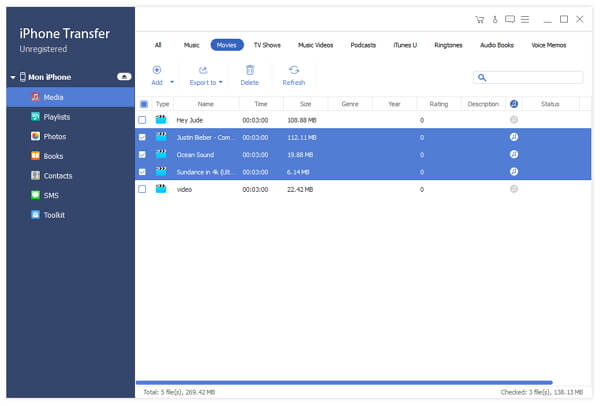
Elige videos para transferir
Haga clic en Agregar en la navegación de la función superior, verá un pequeño cuadro desplegable, ya que la imagen muestra un golpe. Elija videos de la ventana emergente y transfiera videos de la computadora al iPad.

Haga clic en Agregar archivo (s) para agregar uno o más videos al mismo tiempo. Puede mantener presionada la tecla CTRL y hacer clic en más de un video.
Haga clic en Agregar carpeta para agregar todos los videos en la carpeta específica.
Función adicional para convertir automáticamente
Si los videos que agregó no se pueden reproducir en el iOS, este iPhone Transfer Ultimate convertirá automáticamente los formatos de los videos no reproducibles a los formatos compatibles con iOS.
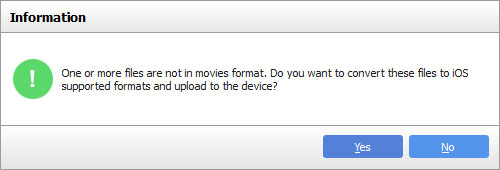
Agrega y convierte videos automáticamente.

Con este tutorial, puedes disfrutar tus videos libremente. Tambien tu puedes transferir música de la computadora al iPad y transferir fotos de iPhone a iPad. Con iPhone Transfer Ultimate, puedes intentar transferir lo que quieras, y encontrarás lo que es un software poderoso e inteligente.

- Transfiere videos de la computadora al iPad a alta velocidad
- Convierta el formato de video a los formatos compatibles con iOS automáticamente
- Admite todos los dispositivos iOS, incluidos iPhone SE, iPhone 6s y iPhone 6s Plus
- Transfiera archivos entre dispositivos iOS directamente y sincronícelos con iTunes
- Altamente compatible con iOS 9.3







